Документы
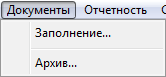
Заполнение
Данный пункт предназначен для формирования документов. Здесь можно ввести необходимые данные в поля ввода бланка, а затем сформировать и распечатать готовый документ.
При выборе этого пункта открывается окно для выбора бланков, в котором бланки отсортированы по разделам. Можно воспользоваться поиском бланка.
Выбранный документ отображается, как и все документы программы Инфо-Бухгалтер в отдельном окне.
Для некоторых документов, поставляемых с программой Инфо-Бухгалтер, часть данных требуется вводить вручную (даты, суммы, коды счетов и т.п.). Например, при заполнении бланка налога на владельцев автотранспортных средств, требуется указать суммарную мощность двигателей имеющихся автотранспортных средств и т.п. Естественно, что мощность двигателей ни на каких счетах и субсчетах отражаться не может и требуется только при подсчете данного налога.
Для некоторых документов возможно полностью автоматическое заполнение.
Заполнение бланка
Заполнение любого бланка включает в себя три этапа:
- Ручной ввод данных в поля ввода бланка (если такие поля присутствуют).
- Автоматическая обработка бланка. На этом этапе производится формирование и запись хозяйственной операции (если ее формирование предусмотрено в документе). При расчете формул могут быть использованы введенные на первом этапе данные.
- Автоматическое заполнение полей вывода данными, полученными в результате расчета формульного раздела.
Заполненный документ можно сохранить в архиве.
Также рассчитанный документ можно сохранить в отдельном файле в виде текста. В дальнейшем этот файл может быть отредактирован и выведен на печать с использованием любого текстового редактора, в том числе и встроенного в программу Инфо-Бухгалтер.
Для сохранения документа в текстовом виде необходимо выполнить следующие действия:
- Находясь в окне с рассчитанным документом, выбрать пункт меню Файлы/Сохранить как...
- В появившемся окне ввести имя файла, под которым документ будет сохранен.
-
Далее появится диалоговое окно Тип преобразования графики, в котором необходимо выбрать способ представления таблиц бланка:

Псевдографика – таблицы будут представлены символами псевдографики; Замена – таблицы будут отрисованы с помощью символов !, + и - ; Нет – документы не будут содержать видимых границ ячеек.
Архив
Данный пункт позволяет обратиться к сохраненным ранее архивам документов.
При выборе этого пункта открывается окно для выбора бланков, в котором бланки отсортированы по разделам. Можно воспользоваться поиском бланка.
После выбора необходимого бланка на экране появится окно выбора архива:
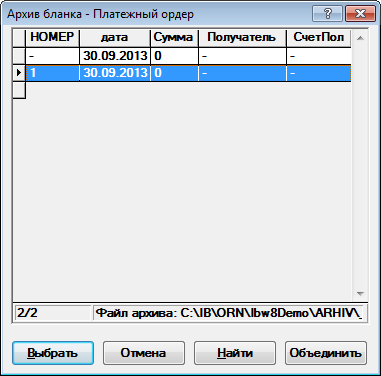
Здесь содержится список всех документов данного бланка, сохраненных в архиве. Все документы в архиве расположены в порядке их занесения.
После выбора нужного архива будет открыт бланк документа, в котором поля ввода будут заполнены данными из выбранного архивного документа.
Теперь можно отредактировать входные поля документа, выполнить расчет формульного раздела бланка и распечатать его.
